如何解决Windows S10系统中WMI造成的CPU占用率高的问题?现在越来越多的人使用Windows10系统。Win10 64位系统变得非常慢,
It is found that the CPU utilization rate of Windows management specification process is too high.
什么是WMI过程?能否禁用Windows Management Instrumentation?今天边肖教大家Win10系统中WMI导致CPU占用率高的解决方案。我希望你会喜欢它。
Win10系统中WMI导致CPU占用率高的解决方案:
1.摸清WMI的底细
WMI是windows management instrumentation的缩写。这个流程到底是什么,它对应的文件在哪里?让我们通过任务管理器来了解一下。
右键单击任务栏的空白区域,然后选择任务管理器。进入任务管理器窗口后,在进程选项卡下找到服务主机Windows Management Instrumentation,右键单击并选择打开服务。
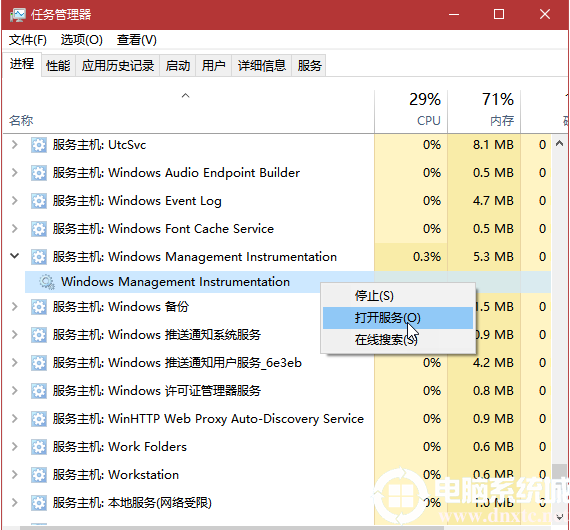
在服务窗口中找到该项目,可以看到其详细描述为“提供一个通用的接口和对象模式来访问有关操作系统、设备、应用程序和服务的管理信息”。右键单击并进入其属性窗口。
可以看到,该服务对应的可执行文件路径为“C: Windows System32svchost。Exe-knetsvcs”。
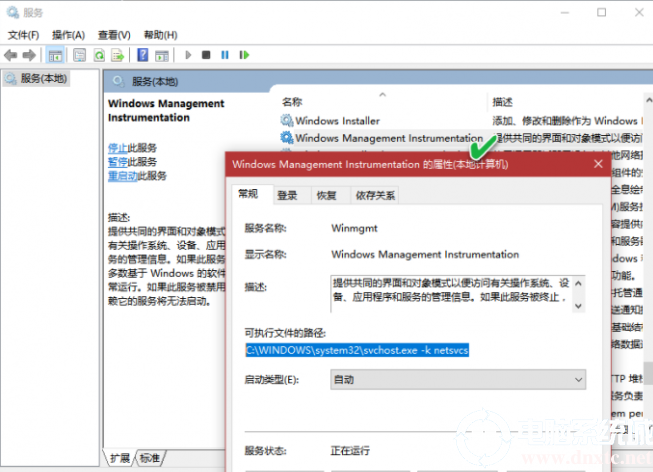
2.禁用WMI可能会带来不良后果。
如果停止Windows Management Instrumentation服务,大多数基于Windows的软件将无法正常工作。如果此服务被禁用,任何依赖它的服务都将无法启动。因此,
即使它导致高CPU使用率,终止或禁用该服务也可能非常危险。这通常会导致USB设备、触摸板和键盘等使用问题。
3.WMI高CPU使用率发生后该怎么办?
虽然禁用或终止WMI服务有风险,但我们可以通过重新启动它来避免这个问题。在“服务列表”窗口中,右键单击WMI服务并选择“重启”(图3)。这样操作之后,CPU的利用率一般会明显下降。
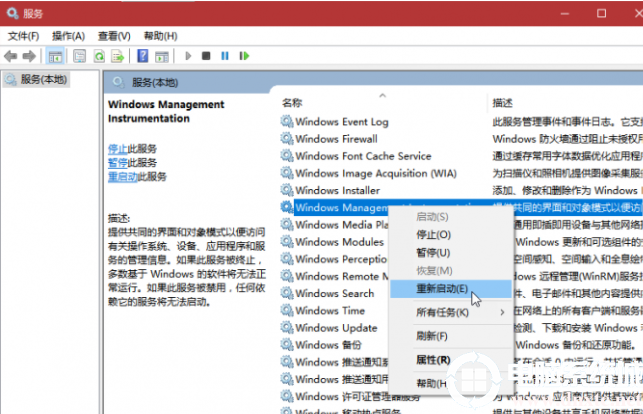
如果重启WMI服务后CPU利用率仍然很高,可以通过运行Eventvwr.msc命令启动事件查看器,在应用和服务日志中定位WMI-Activity,找到标记为“错误”的事件。
在细节中检查ClientProcessId的值,它对应于问题的进程ID(PID)(图4)。最后转到任务管理器,根据找到的PID定位对应的进程,结束进程。
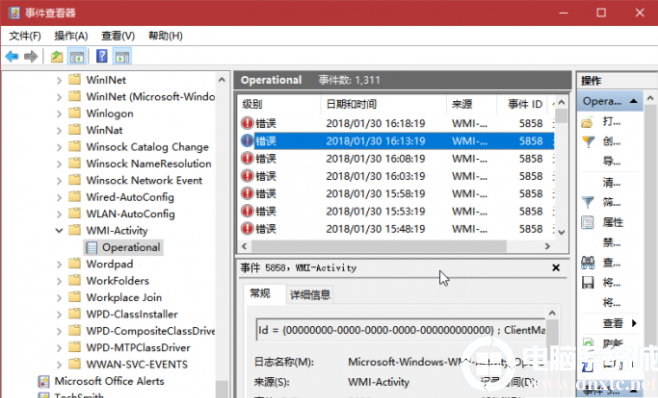
以上内容是关于Windows10系统中WMI导致CPU占用率高的解决方案。不知道大家有没有学过。如果你遇到过这样的问题,可以按照边肖的方法自己尝试一下,希望能帮你解决问题。
谢谢大家!更多教程信息请关注我们的系统世界网站~ ~ ~ ~